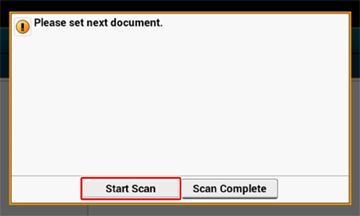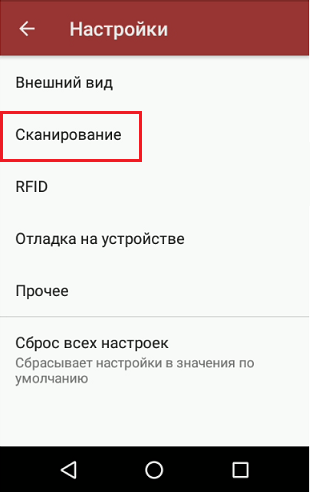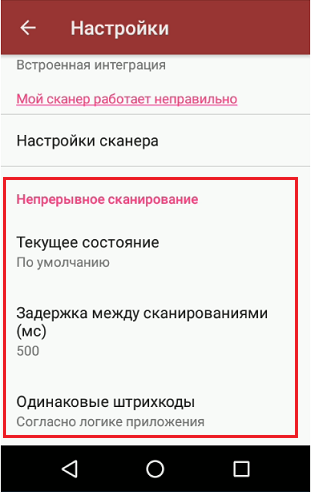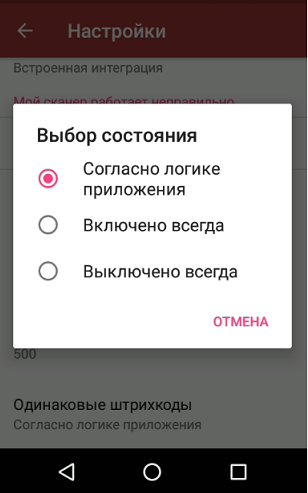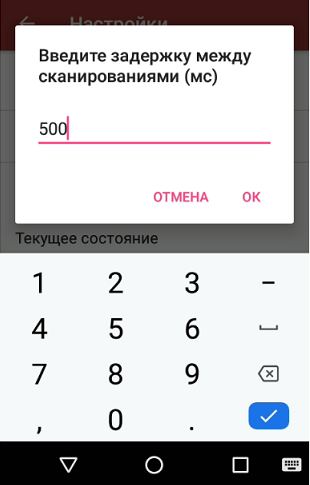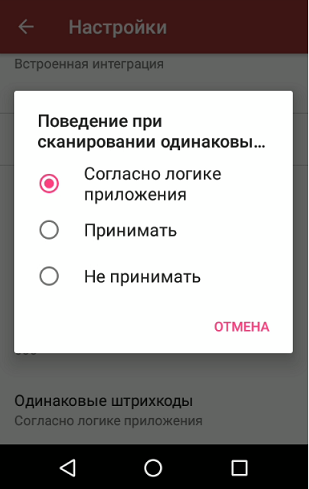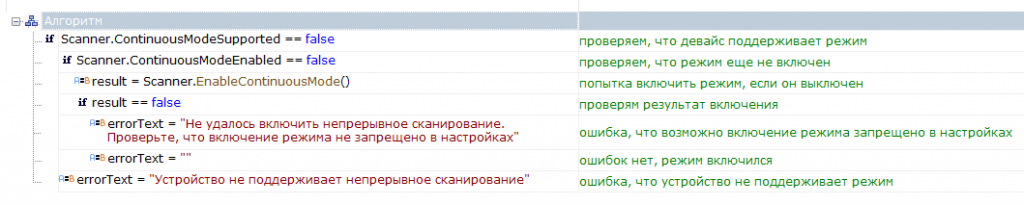что такое непрерывный скан
Непрерывное сканирование нескольких документов (Непрерывное сканирование)
Чтобы произвести сканирование нескольких документов одним заданием, запустите режим непрерывного сканирования.
В режиме непрерывного сканирования можно сканировать документы с помощью устройства АПД, стекла экспонирования или использовать оба эти устройства.
Расположите первую станицу документа в устройстве АПД или на стекле экспонирования.
Выберите способ сканирования.
Выберите получателя с помощью следующей процедуры для выбранного способа сканирования.
Нажмите [Continuous Scan (Непрерывное сканирование)] на вкладке [Advanced (Расширенные)] и установите параметр в положение [ON (ВКЛ.)].
Заметка
При нажатии параметра [Непр. скан.] он переключается на [ВКЛ] или [ВЫКЛ].
Измените другие настройки, если необходимо, затем нажмите кнопку  (ПУСК).
(ПУСК).
После отображения окна [Установите следующий документ] поместите следующий документ в устройство АПД или на стекло экспонирования.
Примечание
Если следующий документ помещен на другую часть устройства, уберите документ с той части, что использовалась ранее.
Нажмите [Нач. скан.].
Когда сканирование документов завершено, нажмите [Скан. заверш.].
© Oki Electric Industry Co., Ltd., 2015. Все права защищены.
Включение режима непрерывного сканирования (Непрерывное сканирование)
Данная функция полезна при копировании нескольких книг.
Для одновременного сканирования и копирования документов включите режим непрерывного сканирования. Этот режим удобно использовать с функциями [Режим сортировки], [N-в-1] или [Двусторон. копир.].
В режиме непрерывного сканирования можно копировать документы с помощью устройства АПД, стекла экспонирования или их обоих.
Расположите первую станицу документа в устройстве АПД или на стекле экспонирования.
Заметка
После копирования в режиме N-в-1 и/или двустороннего копирования при помощи стекла экспонирования происходит отображение окна [Установите следующий документ], даже если функция [Непрерывное сканирование] находится в режиме [ВЫКЛ].
Нажмите [Непрерывное сканирование] на вкладке [Дополнительные настройки].
Параметр [Непр. скан.] установлен на [ВКЛ].
Заметка
При нажатии параметра [Непр. скан.] он переключается на [ВКЛ] или [ВЫКЛ].
Введите необходимое число копий с помощью цифровой клавиатуры.
Нажмите кнопку  (ПУСК).
(ПУСК).
После отображения экрана [Установите следующий документ] поместите следующий документ в устройство АПД или на стекло экспонирования.
Примечание
При изменении места расположения следующего документа обязательно уберите документ из места, которое было использовано в первый раз.
Нажмите [Нач. скан.].
Когда сканирование документов завершено, нажмите [Скан. заверш.].
Заметка
При нажатии [Scan Complete (Скан. заверш.)] после завершения сканирования в нескольких экземплярах (2 или более), количество которых установлено в пункте [Copies (Копии)], будет произведено оставшееся количество копий.
© Oki Electric Industry Co., Ltd., 2016. Все права защищены.
Режим непрерывного сканирования, Режим – Инструкция по эксплуатации Oki MC562dn
Страница 117
Общие функции для копирования, передачи факса и сканирования > 117
Если необходимо отсканировать, скопировать или отправить по факсу несколько наборов документов
из устройства АПД или со стекла для документов, включите функцию «Continuous Scan» (Непр.Скан).
Порядок установки режима непрерывного сканирования для факса:
Поместите документ текстом ВВЕРХ в устройство АПД или текстом ВНИЗ на стекло.
Нажмите кнопку Fax (Факс) на панели управления для отображения экрана Fax Ready
(Факс готов).
Выделите Fax (Факс) и нажмите OK (Да).
С помощью клавиши со стрелкой вниз выберите Fax Functions (Функции Факс)
и нажмите OK (Да).
С помощью клавиши со стрелкой вниз выберите Continuous Scan (Непр.Скан) и нажмите
OK (Да).
Выберите ON (ВКЛ.) и нажмите OK (Да).
Нажмите кнопку BACK (НАЗАД) для выхода из меню и возврата к экрану Fax Ready
(Факс готов).
Задайте необходимые свойства отправки.
Нажмите Mono (Моно), чтобы начать сканирование первого документа.
После завершения текущей операции сканирования на экране отобразится «Please set next document»
(Установите следующий документ). Если необходимо сканировать другие документы, выберите
Start Scan
(Начало сканирования), затем нажмите OK (Да) для продолжения сканирования
или с помощью клавиши со стрелкой вниз выберите Scan Complete (Завершить Скан.).
ПРИМЕЧАНИЕ
В примере ниже приведена функция факса. Однако для функций сканирования
и копирования используется тот же процесс.
Функция непрерывного сканирования ШК в Mobile SMARTS
Начиная с версии 3.2, в платформе Mobile SMARTS доступна функция непрерывного сканирования ШК.
На данный момент функция непрерывного сканирования доступна только на ТСД Zebra (Android)!
При обычном сканировании луч сканера гаснет после того как был отсканирован штрихкод, и сканирование следующего ШК становится возможным только когда завершится обработка предыдущего. В случае непрерывного сканирования луч сканера не гаснет, и обработка предыдущего ШК происходит параллельно со сканированием следующего. В таком случае достаточно один раз зажать кнопку «Скан», и вести терминалом по всем нужным ШК.
Достоинства непрерывного сканирования:
Недостатки непрерывного сканирования:
Настройки непрерывного сканирования на мобильном устройстве
Для доступа к настройкам непрерывного сканирования, необходимо войти в меню приложения Mobile SMARTS на мобильном устройстве, открыть настройки и выбрать пункт «Сканирование».
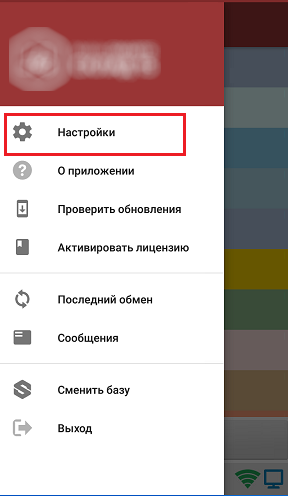
Если ваш сканер поддерживает непрерывное сканирование, на экране ТСД отобразятся следующие настройки:
Текущее состояние — определяет активность режима непрерывного сканирования.
Задержка между сканированиями (задет минимальный интервал между сканированиями в миллисекундах).
Одинаковые штрихкоды (позволяет избежать случайного сканирования одного и того же штрихкода).
Управление непрерывным сканированием из конфигурации Mobile SMARTS
Для управления режимом непрерывного сканирования из конфигурации (программно) используются следующие методы и свойства:
Код для вставки в вашу конфигурацию (просто скопируйте этот блок и вставьте в нужное место вашей конфигурации):
Вы спрашивали: Как сканировать несколько страниц в один файл PDF Kyocera?
Как сканировать несколько страниц в один файл PDF?
Как объединить листы при сканировании?
Создание объединенных документов PDF
Что такое непрерывное сканирование?
Непрерывное сканирование нескольких документов (Непрерывное сканирование) … В режиме непрерывного сканирования можно сканировать документы с помощью устройства АПД, стекла экспонирования или использовать оба эти устройства.
Как сканировать 2 документа на 1 лист Canon?
Чтобы выполнить сканирование в формате «2 в 1», снимите флажок Автоматический поворот изображения в диалоговом окне Расшир. настройки. Выберите пункт 2 на 1 в раскрывающемся списке Размер сканированного изображения. (Сканирование).
Как сделать скан документа в электронном виде?
Как отсканировать документ
Как отсканировать документы одним файлом?
Можно ли сканировать сразу с двух сторон?
Загрузите документы. (ControlCenter2) в строке меню и выберите пункт Open (Открыть). Установите флажок Duplex(two-sided) Scanning (Двухстороннее сканирование). …
Что такое пакетное сканирование?
Под пакетным сканированием понимают автоматический запуск нескольких последовательных сканов. На планшетном сканере могут найти место несколько фотографий, слайдов или диафильмов для сканирования, которые с помощью функции пакетного сканирования могут быть оцифрованны одновременно для экономии времени.
Как сканировать в один файл Samsung?
Лазерные принтеры Samsung — сканирование нескольких страниц в один файл в диспетчере Samsung Scan Manager
Как сделать скан одним файлом Kyocera?
Сканирование нескольких страниц оригинала как один файл
Как настроить сканер Kyocera FS 1125mfp?
Как настроить сканирование на МФУ KYOCERA через TWAIN драйвер.
Как настроить папку для сканирования Kyocera?
Настройка сканирования в папку на оборудовании Kyocera
Как включить двустороннее сканирование?
Сканирование двустороннего оригинала (Двустороннее сканирование)
 (ПУСК).
(ПУСК).
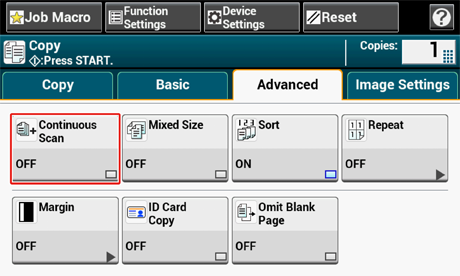
 (ПУСК).
(ПУСК).